
翻閱最近一期 MacAddict,看見底頁有一張大相,相信是今年 iPod Shuffle 的最潮戴法:不用保護套,也不用吊頸繩。有興趣的朋友可到 Mactivity 借閱最新一期 MacAddict。
麥客居 Mactivity 成立於 2005 年底,是由蘋果迷自設的蘋果產品軟硬件服務中心,提供各項蘋果產品的培訓、諮詢、支援、買賣、租用、升級、數據復修及各類軟硬件維修服務。麥客見聞(Activity @ Mactivity)主要記錄在 Mactivity 發生的人和事,跟蘋果公司的產品及服務都會扯上一點點關係。如果你喜歡本網誌任何文章,歡迎轉載,但請註明出處,謝謝。

 生活在香港的電腦用家,無論是工作上要處理公司文件,或是跟朋友用 MSN 聊天,都有輸入中文的需要。
生活在香港的電腦用家,無論是工作上要處理公司文件,或是跟朋友用 MSN 聊天,都有輸入中文的需要。
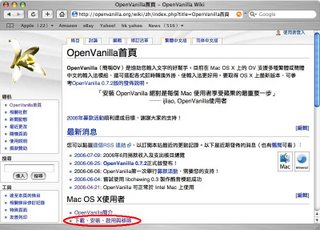
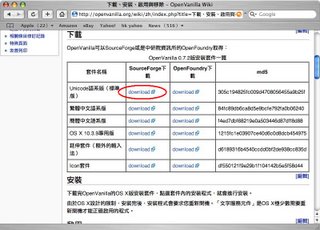
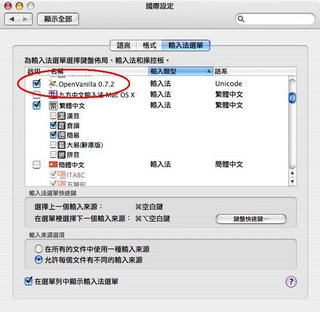


 早在 2002 年 5 月,Apple 就正式將 OS 9 埋入棺材了,要在 Mac 上執行 OS 9 軟件就必須通過 Classic 環境的幫助。相隔四年之後,當 Mac 轉用 Intel CPU 之際,Apple 更宣稱 Intel Mac 將不能執行 Classic 環境,進一步將 OS 9 打入地獄。
早在 2002 年 5 月,Apple 就正式將 OS 9 埋入棺材了,要在 Mac 上執行 OS 9 軟件就必須通過 Classic 環境的幫助。相隔四年之後,當 Mac 轉用 Intel CPU 之際,Apple 更宣稱 Intel Mac 將不能執行 Classic 環境,進一步將 OS 9 打入地獄。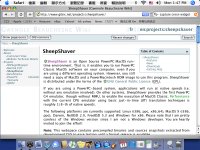



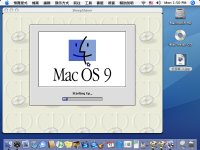

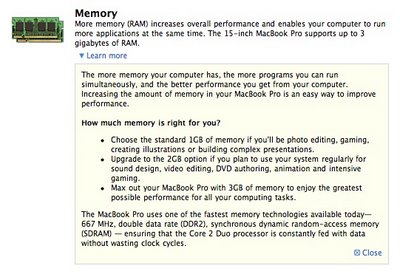 不久前寫了一篇關於在新的 Intel Mac 上是否應該裝上一雙一對記憶體的文章,目的是想指出,裝上「不對稱」的記憶體,在一般情況下是不會降低工作效率的。在今日記憶體不斷漲價的情況下,鼓勵你要裝上 2 x 1GB 的記憶體,除了販賣記憶體的商人可以得益外,用家未必是真正的得益者。
不久前寫了一篇關於在新的 Intel Mac 上是否應該裝上一雙一對記憶體的文章,目的是想指出,裝上「不對稱」的記憶體,在一般情況下是不會降低工作效率的。在今日記憶體不斷漲價的情況下,鼓勵你要裝上 2 x 1GB 的記憶體,除了販賣記憶體的商人可以得益外,用家未必是真正的得益者。